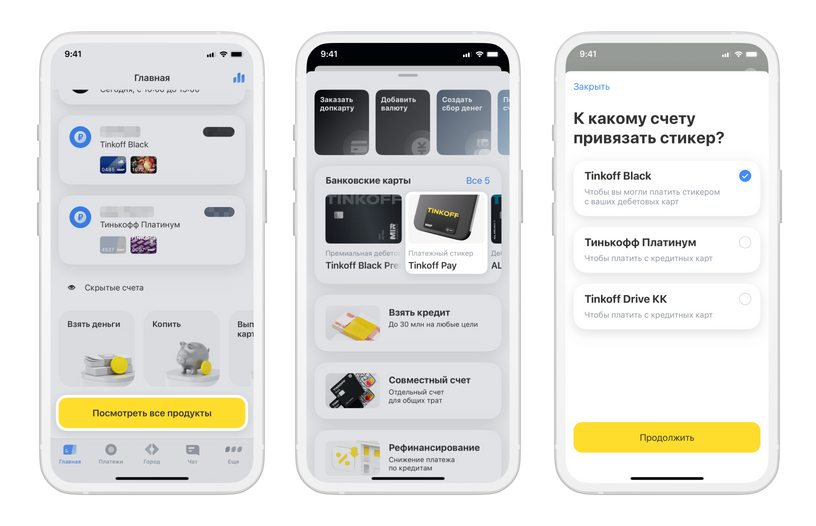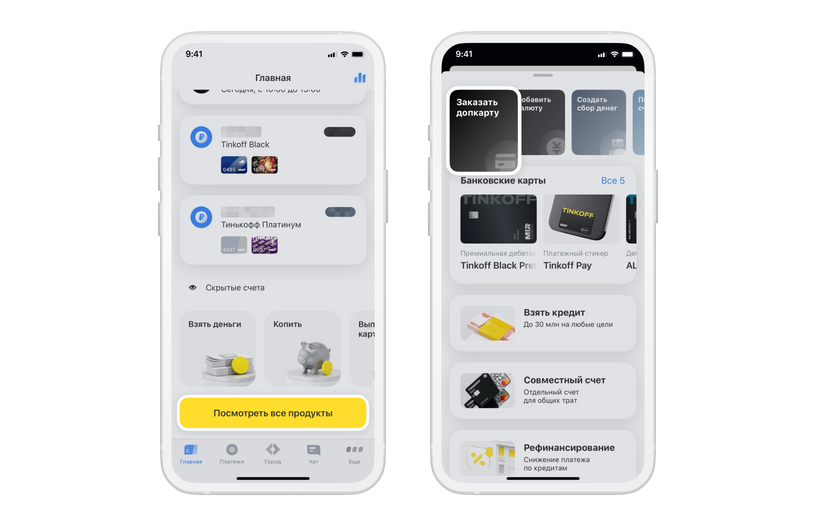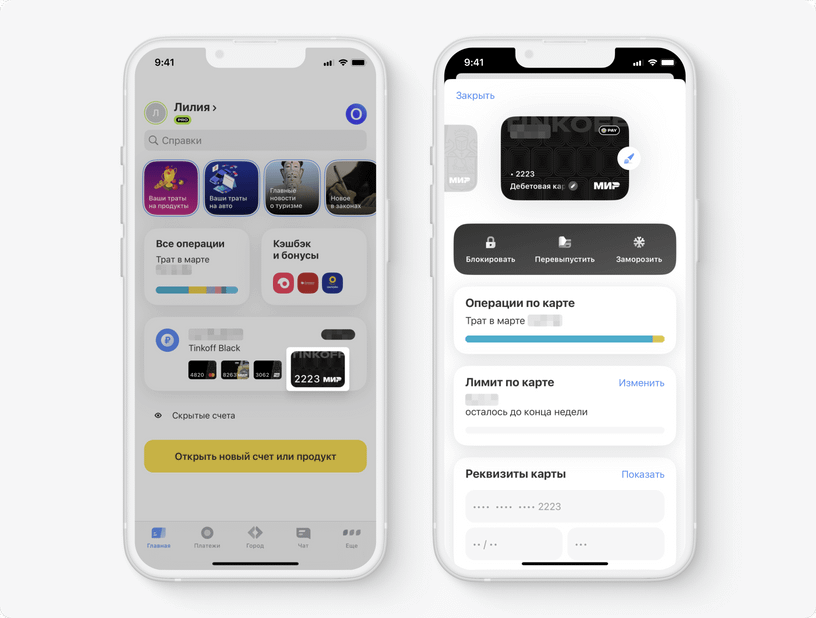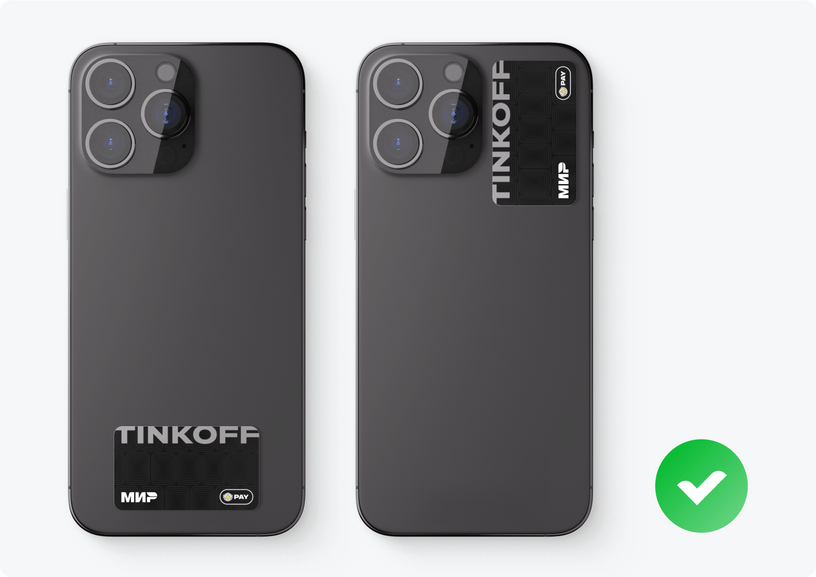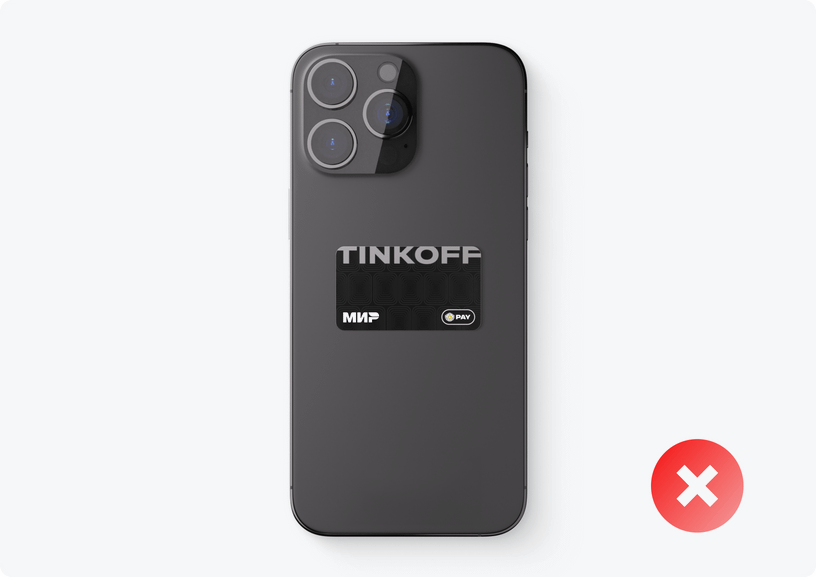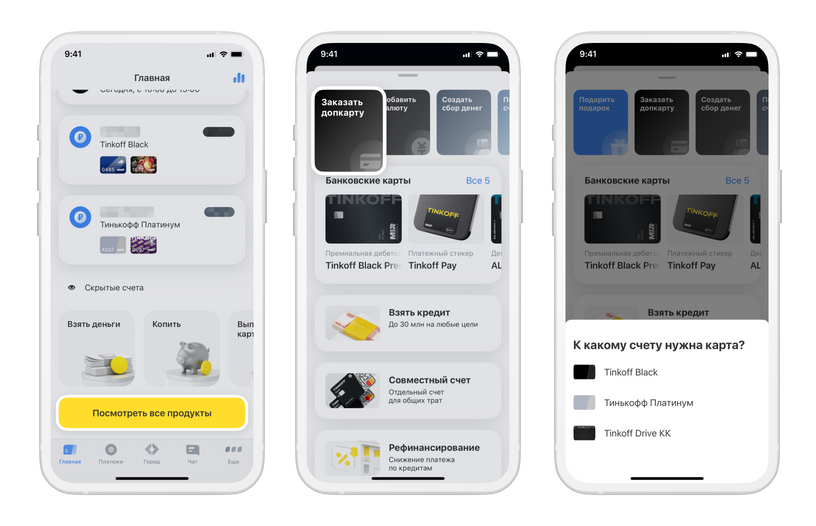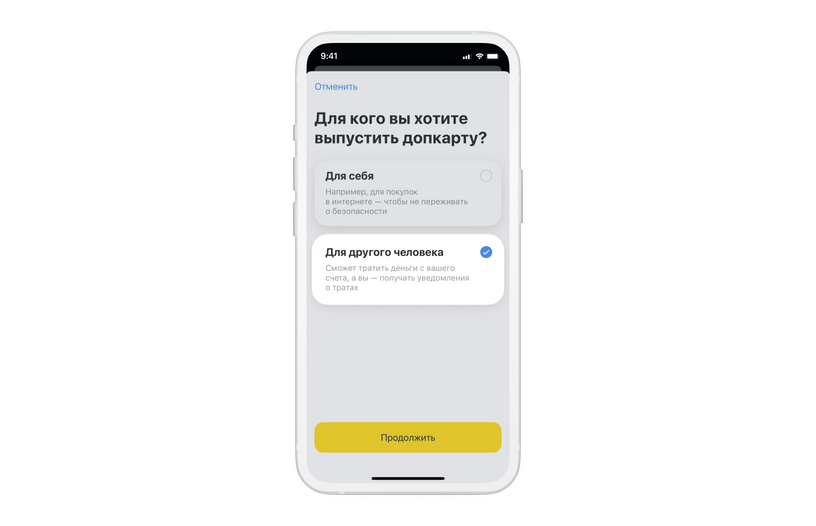Что такое платежный стикер Tinkoff Pay и зачем он нужен?
Это наклейка со встроенным чипом бесконтактной оплаты. Она гораздо меньше обычной карты, и ее можно наклеить на смартфон или чехол. Так вы можете снова оплачивать покупки телефоном, как делали это с помощью Apple Pay или Google Pay.
Заказать стикерВот что можно делать с помощью стикера.
Платить везде, где есть терминал, например на кассе в магазине, в ресторане, на заправке. Как платить стикером Tinkoff Pay
Снимать или вносить деньги в банкомате. Снимать наличные или пополнять счет через стикер можно во всех банкоматах, которые поддерживают бесконтактный способ авторизации. Найти банкомат Тинькофф
Получать переводы. Вы можете дать реквизиты стикера близким и знакомым, чтобы они могли положить деньги на ваш счет. Какие есть способы пополнить карту
Как пользоваться стикером, показали в видео.